Em um diagrama de máquina de estado, um estado é uma condição durante a qual um objeto satisfaz uma condição, executa uma ação ou aguarda um evento. Um estado é uma imagem de um instante na vida útil de um objeto que reflete os valores existentes nos atributos do objeto e os links que o objeto tem com outros objetos.
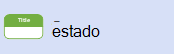
Um estado tem dois compartimentos para informações opcionais. O compartimento superior contém um nome e o compartimento inferior contém uma lista de ações internas ou atividades executadas em resposta a eventos. Quando um estado corresponde à atividade em andamento, essa atividade é expressa como um máquina de estado aninhado ou por um par de ações de entrada e saída.
Confira também
Em um gráfico de estado ou diagrama de atividade, um estado 
Um estado tem dois compartimentos para informações opcionais. O compartimento superior contém um nome e o compartimento inferior contém uma lista de ações internas ou atividades executadas em resposta a eventos. Quando um estado corresponde à atividade em andamento, essa atividade é expressa como um máquina de estado aninhado ou por um par de ações de entrada e saída.
Nomear uma forma de estado e adicionar outros valores de propriedade
Abra a caixa de diálogo Propriedades UML do elemento clicando duas vezes no ícone que representa o elemento no modo de exibição em árvore ou na forma que representa o elemento em um diagrama.
Dica: Controle quais valores de propriedade são exibidos em uma forma em um diagrama clicando com o botão direito do mouse na forma e clicando em Opções de Exibição de Forma. Na caixa de diálogo Opções de Exibição de Forma UML , selecione e desmarque opções para exibir ou ocultar valores de propriedade.
Propriedades de estado:
|
Propriedade |
Descrição |
|---|---|
|
Nome |
Digite o nome do estado como uma cadeia de caracteres. Nenhum dos dois estados no mesmo diagrama deve ter o mesmo nome. |
|
Estereótipo |
Escolha o estereótipo desejado na lista suspensa. Se um estereótipo que você deseja usar não estiver listado, você poderá adicionar um novo estereótipo ou editar um existente clicando em Estereótipos no menu UML . |
|
Documentação |
Digite qualquer documentação que você deseja adicionar ao elemento como um valor marcado. Quando você seleciona a forma ou o ícone que representa o elemento, a documentação digitada aqui também aparece na janela Documentação . |
Propriedades de estado, categoria "Transição Interna":
Use a categoria Transições Internas para adicionar ou excluir transições internas ou editar as existentes.
|
Propriedade |
Descrição |
|---|---|
|
Transições internas |
Lista as transições internas que você definiu para o estado. Para editar rapidamente as configurações mais usadas para uma transição, clique em um campo na lista Transições Internas e selecione ou digite um valor. Para acessar todas as configurações de uma transição, selecione a transição na lista e clique em Propriedades.
|
|
Novo |
Clique para adicionar uma transição indefinida à lista de transições internas. Para editar rapidamente as configurações mais usadas para uma transição, clique em um campo na lista Transições Internas e selecione ou digite um valor. Para acessar todas as configurações de uma transição, selecione a transição na lista e clique em Propriedades. |
|
Duplicar |
Clique para adicionar uma nova transição à lista com os mesmos valores de propriedade que a transição selecionada. |
|
Excluir |
Clique para excluir a transição selecionada da lista. |
Controlar se um nome é exibido na forma Estado
Clique com o botão direito do mouse na forma , clique em Opções de Exibição de Forma e selecione Nome para exibir um nome ou limpar Nome para ocultar um nome.
Mostrar o compartimento de transição interno da forma de estado
Clique com o botão direito do mouse na forma, clique em Opções de Exibição de Forma e desmarque a caixa de seleção Transição.










